Als beheerder inloggen op de machine
Om de instellingen te kunnen opgeven, dient u als administrator (beheerder) in te loggen op de machine.
BELANGRIJK |
De activiteiten op het scherm Instellingen/Registratie kunnen verschillend zijn voor de administrators en de algemene gebruikers. Voor administrators: De systeembeheerder kan alle systeeminstellingen van de machine aangeven. Standaard zijn de instellingen van de systeembeheerder (Systeembeheerder ID/Systeem PIN) ingesteld op de machine. De administrator dient in te loggen door het Systeembeheerder ID en de Systeem PIN in te voeren. De standaardinstelling voor zowel het Systeembeheerder ID als de Systeem PIN is '7654321'. Wij adviseren u zowel het systeembeheerders-ID als de systeempincode te wijzigen. Voor meer informatie over het instellen van het Systeembeheerder ID en de Systeem PIN, raadpleegt u "Aangeven van de Instellingen systeembeheerder". Voor informatie over de Instellingen/Registratie items die beschikbaar zijn met administratorrechten raadpleegt u "Tabel met beschikbare beheerdersinstellingen (aanraakscherm)" en "Tabel met beschikbare beheerdersinstellingen (externe UI)". Voor algemene gebruikers: Sommige items op het scherm Instellingen/Registratie zijn wellicht beperkt voor algemene gebruikers. Onderdelen waarvoor een gebruiker geen privileges heeft, worden grijs weergegeven en deze kunnen niet worden geselecteerd op het touch panel display. Onderdelen waarvoor een gebruiker geen privileges heeft, worden niet weergegeven op de externe UI. |
OPMERKING |
In dit gedeelte worden de procedures beschreven als de machine is ingesteld op de standaardinstelling. Als afdelings-ID-beheer is ingesteld, voert u de benodigde inloggegevens in. Voor instructies over het gebruik van Afdeling-ID beheer raadpleegt u 'Afdelings-ID beheer'. Als geen afdelings-ID-beheer is ingesteld, wordt geen aanmeldscherm getoond. Voor informatie over de systeemvereisten voor de UI op afstand en de eerste handelingen om de UI op afstand te starten, raadpleegt u "Besturingssystemen" onder "Systeemspecificaties", en "Voordat u de externe UI start" onder "Externe UI". |
Via het aanraakscherm inloggen op de machine
Om als beheerder in de loggen op de machine via het aanraakscherm, drukt u op  op het bedieningspaneel.
op het bedieningspaneel.
 op het bedieningspaneel.
op het bedieningspaneel.1.
Druk op  .
.
 .
.
2.
Druk op [Inloggen].
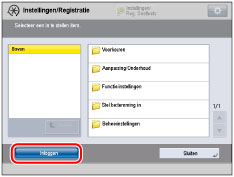
3.
Specificeer het volgende.
Druk op [ID systeembeheerder] → voer een Afdelings-ID in.
Druk op [Systeem PIN] → voer de PIN in.
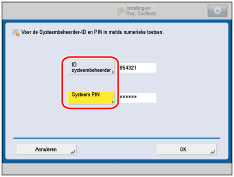
OPMERKING |
Als u klaar bent, drukt u op [Uitloggen] of op  (Inloggen/uitloggen) op het bedieningspaneel om uit te loggen. (Inloggen/uitloggen) op het bedieningspaneel om uit te loggen.Om terug te keren naar het scherm Hoofdmenu drukt u op  . . |
4.
Druk op [OK].
Via de externe UI inloggen op de machine
U kunt als administrator inloggen door via de externe UI toegang te krijgen tot de machine.
1.
Start uw webbrowser.
2.
Voer bij <Adres> de volgende URL in.
http://<IP-adres van de imagePRESS Server>
3.
Klik op [Launch Remote UI] in het scherm WebTools.
4.
Selecteer [System Manager Mode] → voer <System Manager ID:> en <System Manager PIN:> in → klik op [Log In].
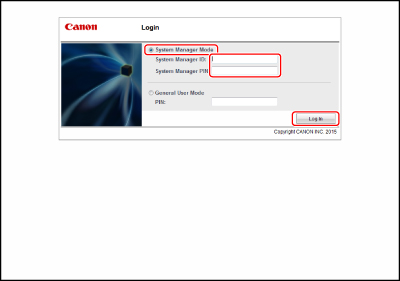
Als u de bewerking hebt voltooid, druk dan op [Log Out] om uit te loggen.
